
Pokud nefotíte na RAWy, tak se vám možná bude hodit následující velmi jednoduchý návod na úpravu nebo vyvážení bílé. Jestli fotíte na RAWy, tak patrně budete upravovat bílou v Camera RAW pluginu, Lightroomu, UFRawu nebo jiné aplikaci, která umožňuje úpravy obrázků v různých RAW formátech.
Na obrázku můžete vidět jak vypadala fotka před úpravou, jak vypadá výsledná fotografie a uprostřed je fotka před změnou "krytí" (viz. návody). Každému se samozřejmě může líbit trochu jiný odstín fotky a to, že se odstín dá jednoduše a plynule měnit, dělá tento postup zajímavým.
Úprava bílé ve Photoshopu
1. Otevřete obrázek

2. Na paletce s vrstvama klikněte dole na ikonku „Create new fill or adjustment layer“ („Nová vrstva úprav“)a vyberte „Levels“ („Úrovně“).

3. V okýnku s úrovněma najděte prostřední kapátko, kterým se určuje šedá barva, klikněte na něj a v obrázku najděte nějaké světlejší místo, které by mělo mít neutrální barvu (bílá, šedá – např. závoj nevěsty, bělmo očí , sníh atd.) a klikněte na něj. Okamžitě by to mělo změnit odstín obrázku, který bude mít opačnou barvu.
Poznámka: U kapátka si nastavte velikost vzorku větší než jeden bod. Uděláte to (po kliknutí na kapátko na paletce s úrovněma) v liště s nastavením nástrojů pod meníčkama (nahoře vlevo):

Velikost vzorku je dobrý zvětšit proto, aby se nestalo, že kliknete na bod, který má zrovna jinou barvu než okolní body. Když vzorek zvětšíte, tak se ujetý barvy zprůměrujou.
4. Tím se vytvořili dvě krajní hodnoty odstínů, mezi kterými se můžete plynule pohybovat pomocí jezdce „Opacity“ („Krytí“).
5. Nakonec můžete kliknout pravým myšítkem na horní vrstvu a z nabídky vybrat „Flatten Image“ („Sloučit do jedné vrstvy“), popřípadě pomocí klávesové zkratky „Shift+Ctrl+Alt+E“spojit všechny viditelné vrstvy do nové vrstvy.
Úprava bíle v Gimpu
1. Otevřete obrázek.
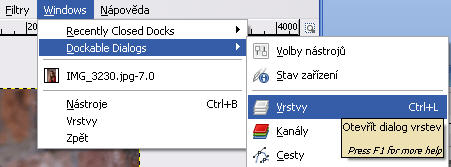
2. Na paletce s vrstvama duplikujte vrstvu „Pozadí“ (Jestli nemůžete najít paletku s vrstvama, tak klikněte na „Windows“ -> „Dockable Dialogs“ -> „Vrstvy“. Vypadá to, že část Gimpu není přeložena). Klikněte na ni pravým myšítkem a vyberte „Duplikovat vrstvu“. Měla by se vytvořit vrstva „Pozadí kopie“.

3. Označte vrstvu kliknutím a v možnostech „Barvy“ vyberte „Úrovně“.
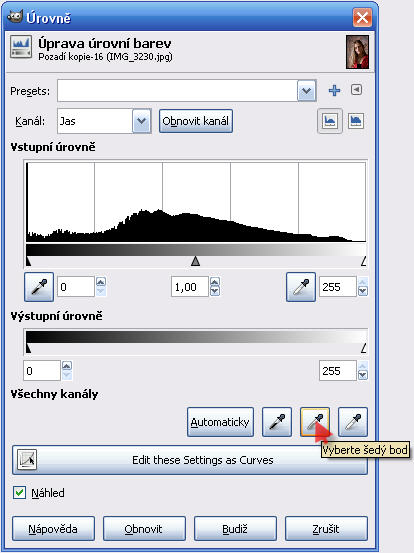
4. V otevřivším se okně, klikněte na prostřední kapátko „Vyberte šedý bod“ a na vašem otevřeném obrázku vyberte nějaké světlé bílé až šedé místo (závoj nevěsty, bělmo očí atd.) a klikněte na něj. Na obrázku uvidíte dolů utíkající okraj a změnu barvy. Klikněte na tlačítko „Budiž“
5. Na paletce s vrstvama změňte „Krytí“ tak, aby vám vyhovoval odstín fotografie.
6. Nakonec klikněte pravým myšítkem na vrstvu „Pozadí kopie“ a vyberte „Zploštit obrázek“.